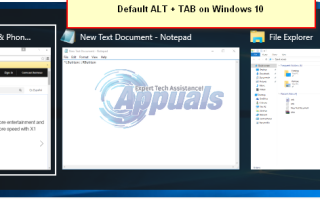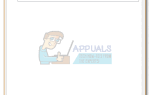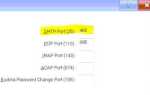Alt + Tab удобное сочетание клавиш для переключения между открытыми окнами в операционной системе Windows. Это старая функция Windows; тем не менее, Windows 7 и более поздняя версия показывают расширенный вид плитки при нажатии Alt + Tab Сочетание клавиш. Windows 10 также сохранила традицию и показывает миниатюры окон.
В зависимости от количества открытых окон, размер эскиза предварительного просмотра окон увеличивается или уменьшается.
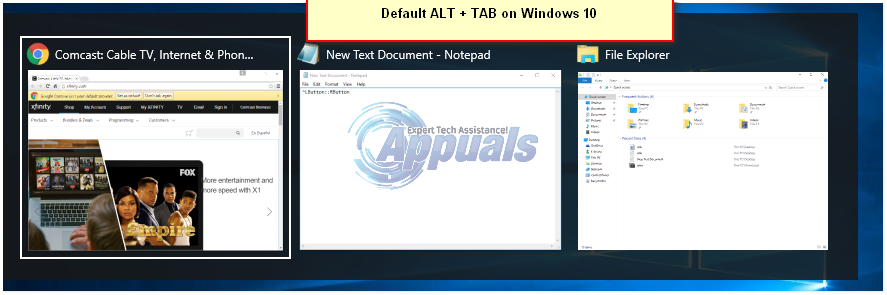
Расширенный вид плитки показывает хороший предварительный просмотр открытых окон. Тем не менее, многие пользователи просили способ вернуть Windows XP-стиль Alt + Tab меню. К счастью, есть способ переключиться обратно в стиль Windows XP Alt + Tab меню. Там нет такой настройки; Тем не менее, вы можете использовать небольшой взлом реестра для выполнения этой задачи.
Пожалуйста, следуйте этой процедуре, чтобы вернуться к XP-стилю Alt + Tab меню.
Верните старый (Windows XP) диалог Alt + Tab в Windows 10
Держите Ключ Windows а также Нажмите R. Тип смерзаться в диалоговом окне запуска и нажмите Хорошо
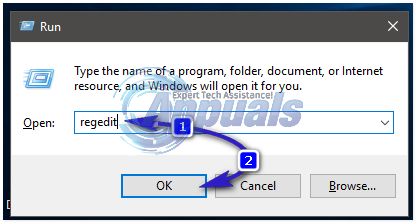
Откроется редактор реестра Windows. Перейдите к следующему разделу реестра.
HKEY_CURRENT_USER \ Software \ Microsoft \ Windows \ CurrentVersion \ Explorer,
Щелкните правой кнопкой мыши на Explorer и выберите New -> DWORD (32-bit) и назовите новое значение как AltTabSettings
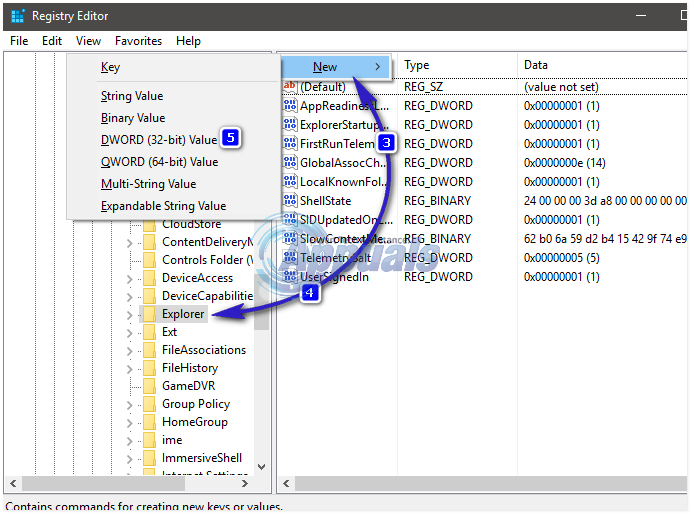
Дважды щелкните новое значение с именем AltTabSettings и измените значение данных на 1 а затем нажмите Хорошо.
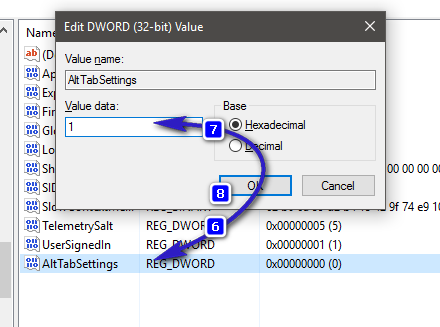
Закройте редактор реестра. Теперь вы успешно изменили внешний вид Alt + Tab предварительный просмотр миниатюр. Однако эти изменения не вступят в силу, пока вы не перезагрузите компьютер. Вы можете перезагрузить компьютер сейчас или перезагрузить компьютер в другое удобное время.
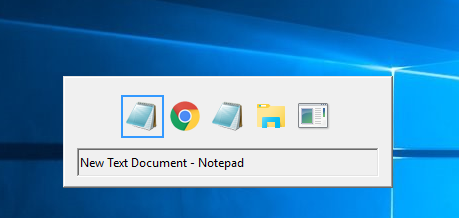 Стиль Windows XP ALT + TAB в Windows 10
Стиль Windows XP ALT + TAB в Windows 10
Замечания: Вы можете изменить Alt + Tab Снова меню в новом стиле. Для этого повторите процедуру, чтобы открыть редактор реестра Windows и удалить 32-битное значение DWORD с именем AltTabSettings что вы создали ранее.